Cómo enviar fotos de resolución completa desde Picasa
Fotografía Google Picasa / / March 18, 2020
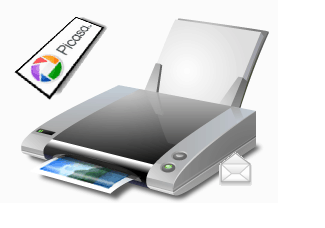 A veces la tecnología es demasiado inteligente para su propio bien. Toma Picasa, por ejemplo. Cuando envía un correo electrónico desde Picasa, cambia automáticamente el tamaño de la foto para reducir el tamaño del archivo. Esto es lo mejor para usted, ya que las fotos de calidad total pueden tener un tamaño de megabytes y tardarán una eternidad en enviarse por correo electrónico o su proveedor de correo las bloqueará. Pero para algunos usuarios, esto es frustrante si desea enviar la imagen completa de alta calidad. Aquí hay una pregunta que vino de nuestro comunidad de groovyAnswers como ejemplo:
A veces la tecnología es demasiado inteligente para su propio bien. Toma Picasa, por ejemplo. Cuando envía un correo electrónico desde Picasa, cambia automáticamente el tamaño de la foto para reducir el tamaño del archivo. Esto es lo mejor para usted, ya que las fotos de calidad total pueden tener un tamaño de megabytes y tardarán una eternidad en enviarse por correo electrónico o su proveedor de correo las bloqueará. Pero para algunos usuarios, esto es frustrante si desea enviar la imagen completa de alta calidad. Aquí hay una pregunta que vino de nuestro comunidad de groovyAnswers como ejemplo:
¿Por qué no puedo enviar imágenes de resolución completa en Picasa? Cada vez que envío fotos de Picasa por correo electrónico, siempre terminan siendo redimensionadas masivamente. Esto es MUY molesto porque quiero poder IMPRIMIR estas imágenes después de enviarlas por correo electrónico. ¿Alguna pista?
En este tutorial, le mostraré cómo anular la función de cambio de tamaño automático de Picasa y enviar fotos en calidad original.
Paso 1
De Picasa Hacer clicHerramientas> Opciones.
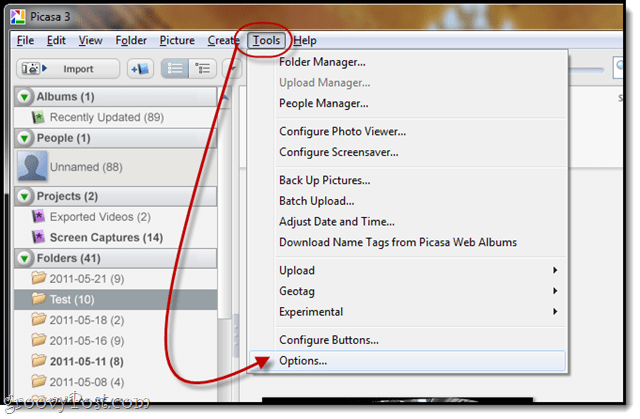
Paso 2
Hacer clic el Email lengüeta.
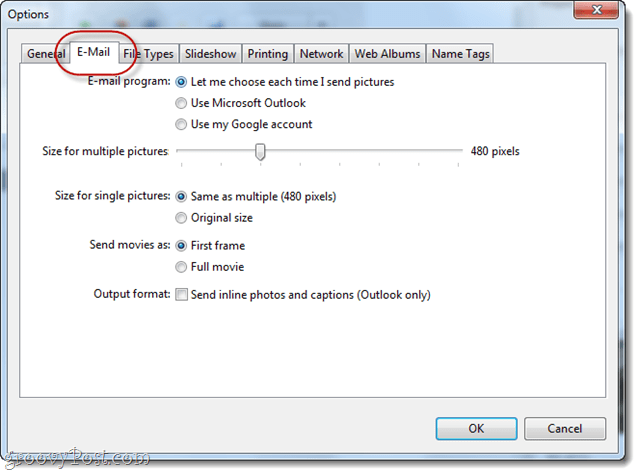
Paso 3
En la configuración de "Tamaño para una sola imagen", seleccione Tamaño original.
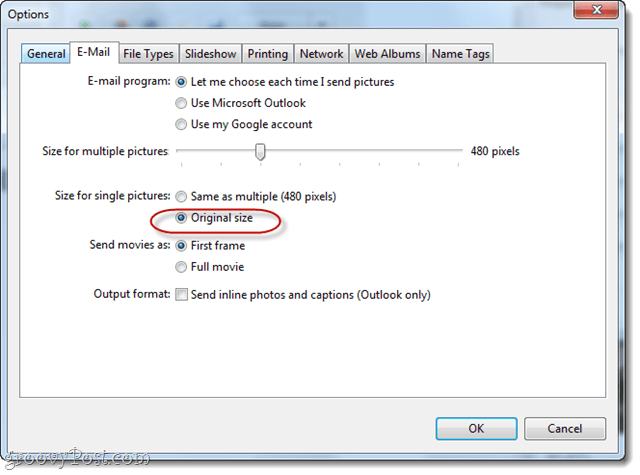
Como puede haber reunido, esto solo afecta a las fotos de Picasa que envía de una en una. Si desea enviar varias fotos de alta resolución, puede arrastrar el control deslizante para "Tamaño para múltiples fotos"Hasta 1600 píxeles, pero esto obviamente todavía no es resolución completa.
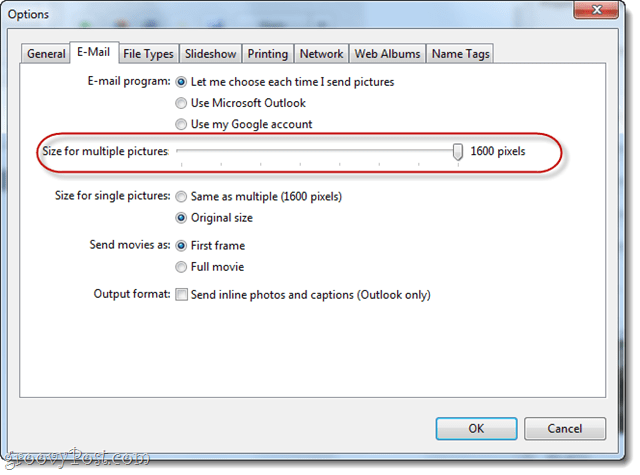
Hacer clic Okay cuando termines.
Etapa 4
Ahora, cuando selecciona un foto individual en Picasa y usar el Email botón, ¡enviará una foto de resolución completa, adecuada para imprimir y lista para inflar su uso de datos durante el mes!
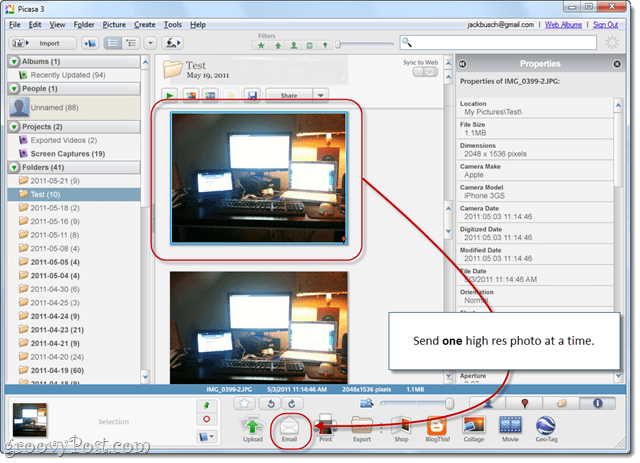
antes de:
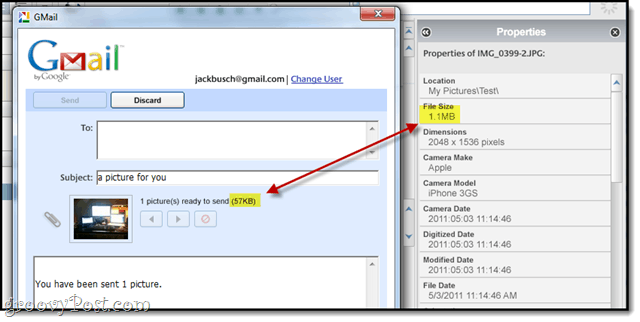
Después:
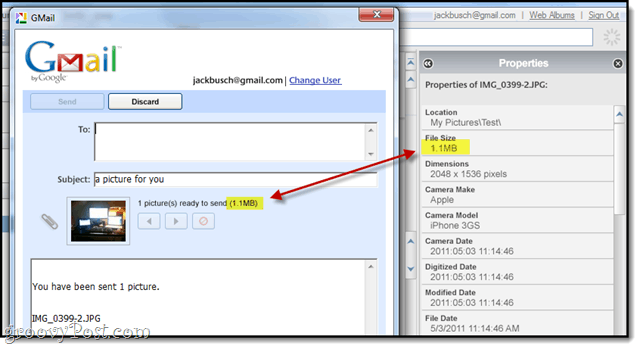
Conclusión
Esto solo cambia el comportamiento de la Email botón en Picasa. Todavía no hay nada que le impida adjuntar sus fotos manualmente Derecho–haciendo clic ellos y elegir Localizar en disco y luego arrastrándolos y soltándolos en un mensaje de Gmail. Incluso puedes usar este método para varias fotos. Solo tenga en cuenta que Gmail, Yahoo! y Hotmail impone un límite de archivos adjuntos de 25 MB en los mensajes de Gmail.
